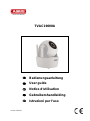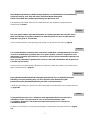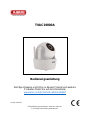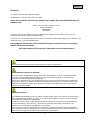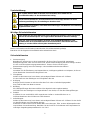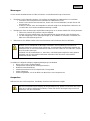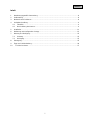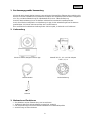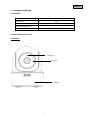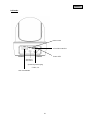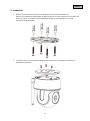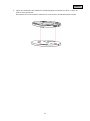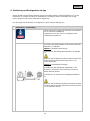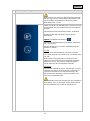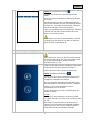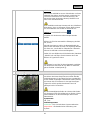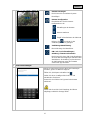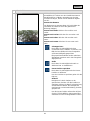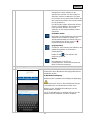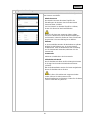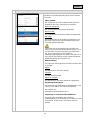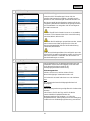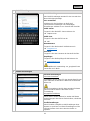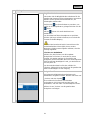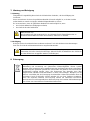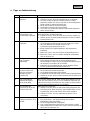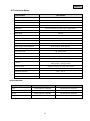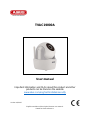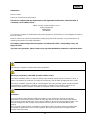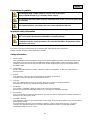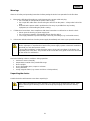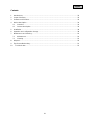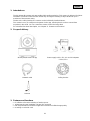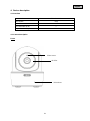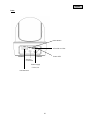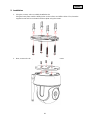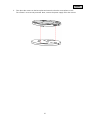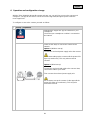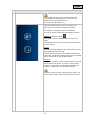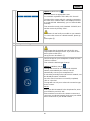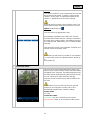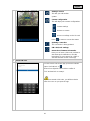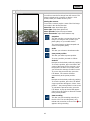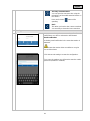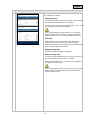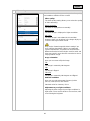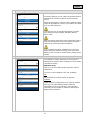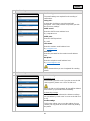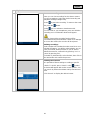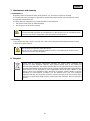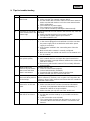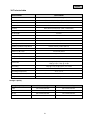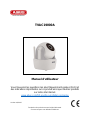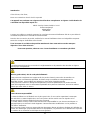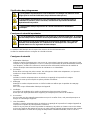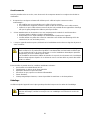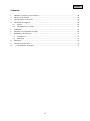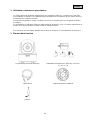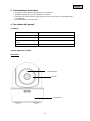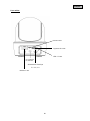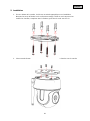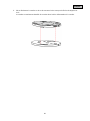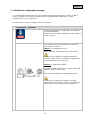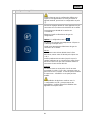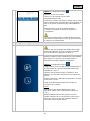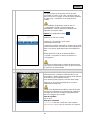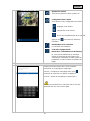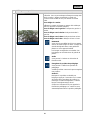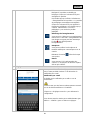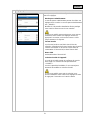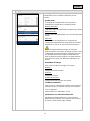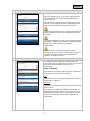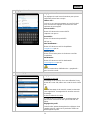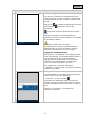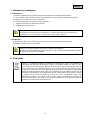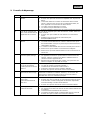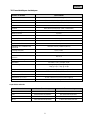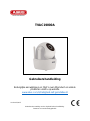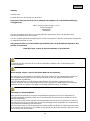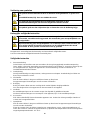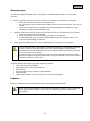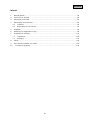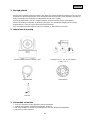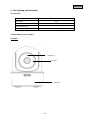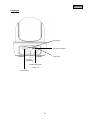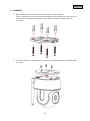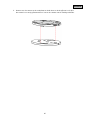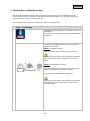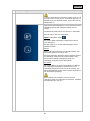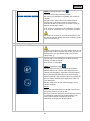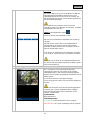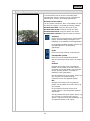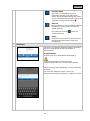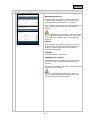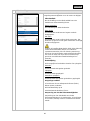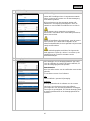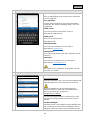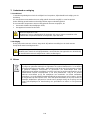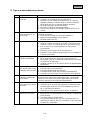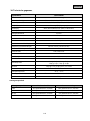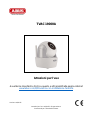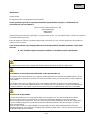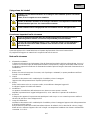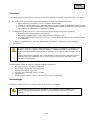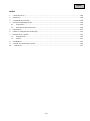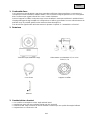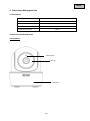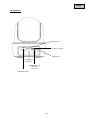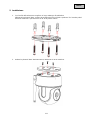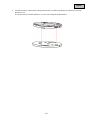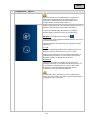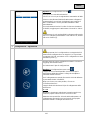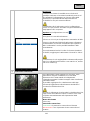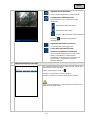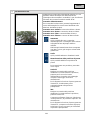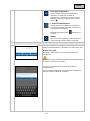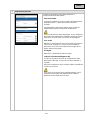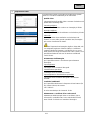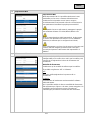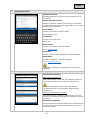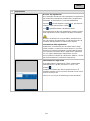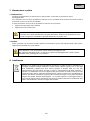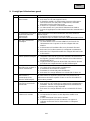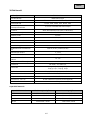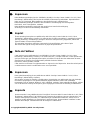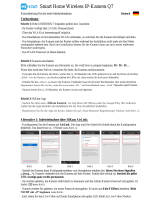TVAC19000A
D
Bedienungsanleitung
User guide
F
Notice d’utilisation
Gebruikershandleiding
I
Istruzioni per l’uso
Version 03/2015

Diese Bedienungsanleitung enthält wichtige Hinweise zur Inbetriebnahme und Handhabung.
Achten Sie hierauf, auch wenn Sie dieses Produkt an Dritte weitergeben.
Heben Sie deshalb diese Bedienungsanleitung zum Nachlesen auf!
Eine Auflistung der Inhalte finden Sie im Inhaltsverzeichnis mit Angabe der entsprechenden
Seitenzahlen auf Seite 7.
This user guide contains important information on starting operation and using the device.
Make sure that this user guide is handed over when the product is given to other persons.
Keep this user guide to consult later.
A list of contents with the corresponding page number can be found in the index on page 32.
Les recommandations contenues dans cette notice d’utilisation sont importantes pour la mise
en service et l'utilisation du produit. Nous vous prions de bien vouloir les respecter. Si vous
étiez amené à revendre le produit, nous vous prions de bien vouloir transmettre cette notice au
nouvel acquéreur.
Nous vous recommandons également de conserver cette notice d'utilisation afin de pouvoir la
consulter à tout moment.
Vous trouverez le récapitulatif des indications du contenu á la table des matières avec mention de la
page correspondante á la page 57.
Deze gebruikershandleiding bevat belangrijke opmerkingen over de ingebruikneming en
bediening. Houd hier rekening mee, ook als u dit product aan derden doorgeeft.
Bewaar daarom de gebruikershandleiding om deze na te kunnen lezen!
U vindt een opsomming van de inhoud in de inhoudsopgave met aanduiding van de paginanummers
op pagina 82.
Le presenti istruzioni per l'uso contengono note importanti sulla messa in funzione e
sull’utilizzo. Vanno osservate anche in caso di cessione del prodotto a terzi.
La preghiamo pertanto di conservare le presenti istruzioni per l'uso in vista di una
consultazione futura.
Un elenco dei contenuti con l’indicazione delle pagine corrispondenti è riportato nell’indice a pagina
107
Français
Italiano
Nederlands
Deutsch
English
2

Deutsch
Einführung
Sehr geehrte Kundin, sehr geehrter Kunde,
wir bedanken uns für den Kauf dieses Produkts.
Dieses Gerät erfüllt die Anforderungen gültiger EU-Richtlinien. Die Konformitätserklärung ist zu
beziehen unter:
ABUS Security-Center GmbH & Co. KG
Linker Kreuthweg 5
86444 Affing
GERMANY
Um diesen Zustand zu erhalten und einen gefahrenlosen Betrieb sicherzustellen, müssen Sie als
Anwender diese Bedienungsanleitung beachten!
Lesen Sie sich vor Inbetriebnahme des Produkts die komplette Bedienungsanleitung durch, beachten Sie
alle Bedienungs- und Sicherheitshinweise!
Alle enthaltenen Firmennamen und Produktbezeichnungen sind Warenzeichen der jeweiligen
Inhaber. Alle Rechte vorbehalten.
Bei Fragen wenden Sie sich an ihren Facherrichter oder Fachhandelspartner!
Die Datenspeicherung unterliegt länderspezifischen Datenschutzrichtlinien.
Warnhinweis im Sinne des § 201 StGB:
Wer unbefugt das nichtöffentlich gesprochene Wort eines anderen auf einen Tonträger aufnimmt
oder eine so hergestellte Aufnahme gebraucht oder einem Dritten zugänglich macht kann mit
Freiheitsstrafe oder Geldstrafe bestraft werden!
Ebenso kann bestraft werden, wer unbefugt das nicht zu seiner Kenntnis bestimmte nichtöffentlich
gesprochene Wort eines anderen mit einem Abhörgerät abhört oder das nach aufgenommene oder
abgehörte nichtöffentlich gesprochene Wort eines anderen im Wortlaut oder seinem wesentlichen
Inhalt nach öffentlich mitteilt.
Haftungsausschluss
Diese Bedienungsanleitung wurde mit größter Sorgfalt erstellt. Sollten Ihnen dennoch Auslassungen
oder Ungenauigkeiten auffallen, so teilen Sie uns diese bitte schriftlich unter der auf der Rückseite
des Handbuchs angegebener Adresse mit.
Die ABUS Security-Center GmbH übernimmt keinerlei Haftung für technische und typographische
Fehler und behält sich das Recht vor, jederzeit ohne vorherige Ankündigung Änderungen am
Produkt und an den Bedienungsanleitungen vorzunehmen.
ABUS Security-Center ist nicht für direkte und indirekte Folgeschäden haftbar oder verantwortlich,
die in Verbindung mit der Ausstattung, der Leistung und dem Einsatz dieses Produkts entstehen. Es
wird keinerlei Garantie für den Inhalt dieses Dokuments übernommen.
4

Deutsch
Symbolerklärung
Das Symbol mit dem Blitz im Dreieck wird verwendet, wenn Gefahr für die
Gesundheit besteht, z.B. durch elektrischen Schlag.
Ein im Dreieck befindliches Ausrufezeichen weist auf wichtige Hinweise in dieser
Bedienungsanleitung hin, die unbedingt zu beachten sind.
Dieses Symbol ist zu finden, wenn Ihnen besondere Tipps und Hinweise zur Bedienung
gegeben werden sollen.
Wichtige Sicherheitshinweise
Bei Schäden die durch Nichtbeachten dieser Bedienungsanleitung verursacht werden,
erlischt der Garantieanspruch. Für Folgeschäden übernehmen wir keine Haftung!
Bei Sach- oder Personenschäden, die durch unsachgemäße Handhabung oder
Nichtbeachten der Sicherheitshinweise verursacht werden, übernehmen wir keine
Haftung. In solchen Fällen erlischt jeder Garantieanspruch!
Dieses Gerät wurde unter Einhaltung internationaler Sicherheitsstandards gefertigt.
Bitte lesen Sie die folgenden Sicherheitshinweise aufmerksam durch.
Sicherheitshinweise
1. Stromversorgung
Betreiben Sie Kamera nur an einer Stromquelle, die die auf dem Typenschild angegebene
Netzspannung liefert. Falls Sie nicht sicher sind, welche Stromversorgung bei Ihnen vorliegt, wenden
Sie sich an Ihr Energieversorgungsunternehmen. Trennen Sie das Gerät von der
Netzstromversorgung, bevor Sie Wartungs- oder Installationsarbeiten durchführen.
2. Überlastung
Vermeiden Sie die Überlastung von Netzsteckdosen, Verlängerungskabeln und Adaptern, da dies zu
einem Brand oder einem Stromschlag führen kann.
3. Flüssigkeiten
Stellen Sie die Kamera nur in trockenen und staubgeschützten Räumen auf. Schützen
Sie das Gerät vor dem Eindringen von Flüssigkeiten aller Art.
4. Reinigung
Reinigen Sie die Kamera nur mit einem feuchten Tuch ohne scharfe Reinigungsmittel.
Das Gerät ist dabei vom Netz zu trennen.
5. Belüftung
Die Lüftungsöffnungen die Kamera dürfen nicht abgedeckt oder zugebaut werden
Verhindern Sie das Eindringen von Gegenständen in das Gerät, z.B. über die Lüftungsöffnungen.
6. Zubehör
Schließen Sie nur ausdrücklich dafür vorgesehene Geräte an. Andernfalls kann es zu
Gefahrensituationen oder Schäden am Gerät kommen.
7. Aufstellungsort
Stellen Sie die Kamera nur in trockenen und staubgeschützten Räumen auf. Schützen Sie das Gerät
vor dem Eindringen von Flüssigkeiten aller Art.
Platzieren Sie die Kamera nicht in direkter Nähe von Heizungen, Öfen, anderen Wärmequellen oder
unter direkter Sonneneinstrahlung. Betreiben Sie das Gerät nur an Standorten mit Temperaturen im
zulässigen Umgebungstemperaturbereich -10°~50°C.
5

Deutsch
Warnungen
Vor der ersten Inbetriebnahme sind alle Sicherheits- und Bedienhinweisung zu beachten!
1. Beachten Sie die folgende Hinweise, um Schäden an Netzkabel und Netzstecker zu vermeiden:
• Verändern oder manipulieren Sie Netzkabel und Netzstecker nicht.
• Wenn Sie das Gerät vom Netz trennen, ziehen Sie nicht am Netzkabel, sondern fassen Sie
den Stecker an.
• Achten Sie darauf, dass das Netzkabel so weit wie möglich von Heizgeräten entfernt ist, um
zu verhindern, dass die Kunststoffummantelung schmilzt.
2. Befolgen Sie diese Anweisungen. Bei Nichtbeachtung kann es zu einem elektrischen Schlag kommen:
• Öffnen Sie niemals das Gehäuse oder das Netzteil.
• Stecken Sie keine metallischen oder feuergefährlichen Gegenstände in das Geräteinnere.
• Um Beschädigungen durch Überspannungen (z. B. Gewitter) zu vermeiden, verwenden Sie
bitte einen Überspannungsschutz.
3. Bitte trennen Sie defekte Geräte sofort vom Stromnetz und informieren Ihren Fachhändler.
Nehmen Sie im Zweifelsfall die Montage, Installation und Verkabelung nicht selbst vor,
sondern überlassen Sie dies einem Fachmann. Unsachgemäße und laienhafte Arbeiten am
Stromnetz oder an den Hausinstallationen stellen nicht nur Gefahr für Sie selbst dar, sondern
auch für andere Personen.
Verkabeln Sie die Installationen so, dass Netz- und Niederspannungskreise stets getrennt
verlaufen und an keiner Stelle miteinander verbunden sind oder durch einen Defekt
verbunden werden können.
Vermeiden Sie folgende widrige Umgebungsbedingungen bei Betrieb:
• Nässe oder zu hohe Luftfeuchtigkeit
• Temperaturen außerhalb des zulässigen Bereichs
• Direkte Sonneneinstrahlung
• Staub oder brennbare Gase, Dämpfe oder Lösungsmittel
• starke Vibrationen
• starke Magnetfelder, wie in der Nähe von Maschinen oder Lautsprechern
Auspacken
Während Sie das Gerät auspacken, handhaben sie dieses mit äußerster Sorgfalt.
Bei einer eventuellen Beschädigung der Originalverpackung, prüfen Sie zunächst das Gerät.
Falls das Gerät Beschädigungen aufweist, senden Sie dieses mit Verpackung zurück und
informieren Sie den Lieferdienst.
6

Deutsch
Inhalt
1.
Bestimmungsgemäße Verwendung ................................................................................................ 8
2. Lieferumfang .................................................................................................................................... 8
3. Merkmale und Funktionen ............................................................................................................... 8
4. Gerätebeschreibung ........................................................................................................................ 9
4.1. Überblick .................................................................................................................................. 9
4.2. Beschreibung der Kamera ....................................................................................................... 9
5. Installation ...................................................................................................................................... 11
6. Bedienung und Konfiguration via App ........................................................................................... 13
7. Wartung und Reinigung ................................................................................................................. 25
7.1. Wartung ................................................................................................................................. 25
7.2. Reinigung ............................................................................................................................... 25
8. Entsorgung .................................................................................................................................... 25
9. Tipps zur Fehlerbehebung ............................................................................................................. 26
10. Technische Daten ...................................................................................................................... 27
7

Deutsch
1. Bestimmungsgemäße Verwendung
Mit der WLAN Schwenk-/Neige-Kamera & App wird eine leistungsfähige Überwachung realisiert. Die
Kamera ist für die Installation im Innenbereich konzipiert. Die eingebauten Infrarot-LEDs ermöglichen
eine Tag- und Nachtüberwachung für Objektabstände bis max. 3 Meter Entfernung.
Dank der Deckenhalterung kann die Kamera individuell im Innenbereich installiert werden.
Durch die einfache Konfiguration und Bedienung via App, ist der weltweite Zugriff auf die Kamera
gewährleistet. Sie können die Kamera über das Live-Bild steuern.
Eine ausführliche Funktionsbeschreibung finden Sie im Kapitel „3. Merkmale und Funktionen“.
2. Lieferumfang
WLAN Schwenk-/Neige-Kamera & App
Netzteil inkl. EU-, AU- und UK-Adapter
5 VDC / 1,5 A
Netzwerkkabel Deckenhalterung
Antenne
3. Merkmale und Funktionen
• Zur effektiven rundum Überwachung von Innenräumen
• Geführte Schritt-für-Schritt Installation per App (iOS, Android)
• HD 720p Auflösung und Infrarot-Nachtsichtfunktion für brillante Bildqualität
• Aufzeichnung auf microSD-Karte
8

Deutsch
4. Gerätebeschreibung
4.1. Überblick
Artikelnummer TVAC19000A
Auflösung 720p
IR LEDs
IR-Schwenkfilter (ICR)
Betriebsspannung 5VDC
4.2. Beschreibung der Kamera
Vorderseite:
Lichtsensor
IR LEDs
Mikrofon
9

Deutsch
Rückseite:
microSD Kartenslot
Spannungsversorgung
5 VDC / 1A
Power LED
LAN-Schnittstelle
Antennen-
Anschluss
Reset-Taste
10

Deutsch
5. Installation
1. Wählen Sie mit Hilfe der Kamera einen geeigneten Platz für die Installation aus.
Zeichnen Sie mithilfe der Bodenplatte die Bohrungslöcher auf dem Untergrund und bohren Sie
diese vor. Setzen Sie zunächst die mitgelieferten Dübel ein und befestigen sie mit den
Schrauben die Bodenplatte.
2. Schrauben Sie als nächstes die Bodenplatte der Kamera fest, verwenden Sie hierzu die
beigelegten Schrauben.
11

Deutsch
3. Setzen Sie die Kamera anschließend auf die Bodenplatte und drehen Sie diese, so dass der
Pfeil auf Lock gerichtet ist.
Die Kamera ist nun fest montiert, verbinden Sie im Anschluss das Netzteil mit der Kamera.
12

Deutsch
6. Bedienung und Konfiguration via App
Mit der WLAN Schwenk-/Neige-Kamera & App TVAC19000 haben Sie die Möglichkeit sich Live auf
die Kamera zu schalten und diese zu konfigurieren. Die App für dieses Gerät finden Sie im App
Store/ Google Playstore unter dem Namen „App2Cam“.
Um den Zugriff auf die Kamera zu konfigurieren, gehen Sie bitte wie folgt vor:
①
Einrichtung - Vorbereitung
Laden Sie die App „App2Cam“ herunter und installieren
Sie sie auf Ihrem Smartphone.
Vergewissern Sie sich, dass ihr Smartphone oder
Tablet Internetzugriff hat.
Sie haben zwei Möglichkeiten um die Kamera mit dem
Netzwerk zu verbinden:
Option 1: (Kabellose Einrichtung)
Schließen Sie das beiliegende Netzteil an die Kamera
an.
Beginnen Sie die Einrichtung der Kamera erst wenn die
Power-LED dauerhaft leuchtet. Dies kann ca. 60
Sekunden dauern.
Option 2: (Verkabelte Einrichtung)
Schließen Sie das beiliegende LAN-Kabel an die
Kamera an. Verbinden Sie im nächsten Schritt das
Kabel mit ihrem Router.
Schließen Sie im Anschluss das beiliegende Netzteil
an.
Beginnen Sie die Einrichtung der Kamera über die App
erst wenn die Power-LED dauerhaft leuchtet. Dies kann
ca. 60 Sekunden dauern.
13

Deutsch
②
Einrichtung – iOS App
Bitte beachten Sie, dass sich die Einrichtung zwischen
der iOS-App und der Android-App unterscheidet. Falls
Sie ein Android-Gerät besitzen, fahren Sie mit der
Einrichtung unter
③
fort.
Öffnen Sie die W-Lan Einstellungen in Ihrem iOS Gerät
und verbinden Sie sich mit dem HD-XXXXXX Netz der
Kamera.
Das WLAN-Passwort der Kamera lauter „12345678“
Starten Sie die App und wählen Sie die Art der
Einrichtung
Option 1: (Kabellose Einrichtung)
Die Kamera wird automatisch hinzugefügt. Klicken Sie
auf „Live-Ansicht“.
Die App fordert Sie nun auf den Verbindungstyp der
Kamera zu wählen.
W-LAN
Wählen Sie in der Drop-Down Liste Ihr W-Lan Netz
aus, geben Ihren W-Lan Schlüssel ein und klicken dann
auf „OK“.
Bitte warten Sie 90 Sekunden bis die Kamera neu
startet und sich mit ihrem W-Lan Netzwerk verbindet.
Stellen Sie sicher, dass sich Ihr mobiles Endgerät
wieder mit Ihrem W-Lan Netzwerk verbindet.
AP-Modus
Die Kamera verbleibt im Access Point Modus und kann
weiterhin über diesen erreicht werden. Verbinden Sie
sich hierzu mit dem Access Point der Kamera, das
WLAN-Passwort der Kamera lautet „12345678“ und
kann nicht verändert werden.
Eine Installation mehrerer Kameras mit der „Kabellosen
Einrichtung“, kann zu Störungen führen. Bitte nehmen
Sie die Installation der Geräte nacheinander vor.
14

Deutsch
Option 2: (Verkabelte Einrichtung)
Vergeben Sie der Kamera einen entsprechenden
Namen.
Klicken Sie für eine automatische Eintragung der DID
auf „Suche“.
Die DID der Kamera, welche via Netzwerkkabel mit
dem Router verbunden ist, wird nun angezeigt. Wählen
Sie diese aus, um die DID zu übernehmen. Alternativ
können Sie die DID auch manuell eingeben.
Geben Sie anschließen den Sicherheitscode (Standard:
„123456“) ein und fügen Sie die Kamera durch das
Klicken auf „Speichern“ hinzu.
Die Kamera ist nun lokal in Ihrem Netzwerk erreichbar.
Um die Kamera mit einem W-Lan Netz zu verbinden,
gehen Sie bitte zu Menüpunkt ⑫.
③
Einrichtung – Android App
Bitte beachten Sie, dass sich die Einrichtung zwischen
der Android-App und der iOS-App unterscheidet. Falls
Sie ein iOS-Gerät besitzen, fahren Sie mit der
Einrichtung unter
②
fort.
Starten Sie die App auf Ihrem Smartphone oder Tablet
und klicken Sie auf „Neue Kamera hinzufügen“.
Wählen Sie im Anschluss die Art der Einrichtung.
Option 1: (Kabellose Einrichtung)
Die App sucht nach einem verfügbaren HD-XXXXXX
Netz, welches die Kamera sendet und verbindet Ihr
Smartphone automatisch mit diesem.
Bei einer manuellen Verbindung mit dem HD-XXXXX
Netz verwenden Sie das WLAN-Passwort „12345678“.
Klicken Sie nach einer erfolgreichen Suche
anschließend auf „Live-Ansicht“.
Die App fordert Sie nun auf den Verbindungstyp der
Kamera zu wählen.
W-LAN
Wählen Sie in der Drop-Down Liste Ihr W-Lan Netz
aus, geben Ihren W-Lan Schlüssel ein und klicken dann
auf „OK“.
Bitte warten Sie 90 Sekunden bis die Kamera neu
startet und sich mit ihrem W-Lan Netzwerk verbindet.
Stellen Sie sicher, dass sich Ihr mobiles Endgerät
wieder mit Ihrem W-Lan Netzwerk verbindet.
15

Deutsch
AP-Modus
Die Kamera verbleibt im Access Point Modus und kann
weiterhin über diesen erreicht werden. Verbinden Sie
sich hierzu mit dem Access Point der Kamera, das
WLAN-Passwort der Kamera lautet „12345678“ und
kann nicht verändert werden.
Eine Installation mehrerer Kameras mit der „Kabellosen
Einrichtung“, kann zu Störungen führen. Bitte nehmen
Sie die Installation der Geräte nacheinander vor.
Option 2: (Verkabelte Einrichtung)
Vergeben Sie der Kamera einen entsprechenden
Namen.
Klicken Sie für eine automatische Eintragung der DID
auf „Suche“.
Die DID der Kamera, welche via Netzwerkkabel mit
dem Router verbunden ist, wird nun angezeigt. Wählen
Sie diese aus, um die DID zu übernehmen. Alternativ
können Sie die DID auch manuell eingeben.
Geben Sie anschließen den Sicherheitscode (Standard:
„123456“) ein und fügen Sie die Kamera durch das
Klicken auf „Speichern“ hinzu.
Die Kamera ist nun lokal in Ihrem Netzwerk erreichbar.
Um die Kamera mit einem W-Lan Netz zu verbinden,
gehen Sie bitte zu Menüpunkt
⑫
④
Verbindungsstatus
Wenn Sie Ihre Kamera erfolgreich hinzugefügt haben,
erscheinen der Name Ihrer Kamera und der aktuelle
Verbindungsstatus in der Übersicht. Das anzeigte Bild
ist das zuletzt angezeigte Videobild der letzten Sitzung.
Sie können bis zu 8 Kameras in der App hinzufügen.
Tippen Sie auf die gewünschte Kamera und Sie
gelangen in die Live-Ansicht.
Bei dem erstmaligen Aufrufen der Live-Ansicht fordert
Sie die App auf den Sicherheitscode zu ändern. Dieser
wird automatisch in den Einstellungen der Kamera
übernommen.
Systemname
z.B. Test
Verbindungsstatus
Verbunden = Sie sind mit Ihrem System verbunden
Abgemeldet = Es besteht keine Verbindung zum
System
16

Deutsch
Kamera hinzufügen
Hier können Sie ein weiteres System
Hinzufügen.
Kamera-Konfiguration
Hiermit blenden Sie die Kamera-
Konfigurationen ein
Einstellungen der Kamera
Kamera entfernen
Zugriff auf Aufnahmen der SD-Karte
Drücken Sie um wieder in den
Verbindungsstatus zu gelangen.
Verbindungsaktualisierung
Die Verbindung wird aktualisiert.
PIN Code / Push-Einstellungen /
Anleitung / Firmware-Information
Hier können Sie einen PIN-Code hinterlegen,
die Push-Benachrichtigungen aktivieren bzw.
deaktivieren, die Anleitung zu Ihrer Kamera
als PDF betrachten oder die Firmware
Version der App einsehen.
⑤
PIN Code hinterlegen
Wenn Sie einen PIN Code für diese APP hinterlegen
möchten, gehen Sie bitte wie folgt vor:
Öffnen Sie „PIN Sperre einstellen“ bei .
Geben Sie einen 4-stelligen PIN Code ein und
wiederholen Sie diesen.
Setzen Sie ein Häkchen bei „Sperre beim Starten
aktivieren“.
Haben Sie einen PIN Code hinterlegt, wird dieser
abgefragt, sobald Sie die App öffnen.
17

Deutsch
⑥
Live-Ansicht
Wählen Sie die gewünschte Kamera aus der
Auswahlliste, Sie sehen nun das Livebild der Kamera.
Das Bild wird im 4:3 Modus angezeigt, um ein 16:9
Format anzuzeigen, drehen Sie ihr mobiles Endgerät
um 90°.
Steuern der Kamera:
Um die Kamera zu steuern tippen Sie in die Mitte des
Live-Bildes und wischen Sie in die gewünschte
Richtung (Swipen).
Steuern nach links: Wischen Sie von links nach
rechts.
Steuern nach rechts: Wischen Sie von rechts nach
links.
Steuern nach oben: Wischen Sie von oben nach
unten.
Steuern nach unten: Wischen Sie von unten nach
oben.
Schnappschuss
Hier haben Sie die Möglichkeit einen
Screenshot Ihres Livebildes zu machen. Das
Bild wird anschließend in Ihrer Fotogalerie
auf Ihrem Mobilgerät gespeichert.
Die gespeicherten Bilder werden mit einem
Zeitstempel versehen und in der Fotogalerie
abgespeichert.
Audio
Hier haben Sie die Möglichkeit Audio zu
aktivieren bzw. zu deaktivieren.
Preset Position speichern
Hier haben Sie die Möglichkeit eine Preset
Position zu definieren.
Um eine Position zu speichern gehen Sie wie
folgt vor:
Android:
Navigieren Sie durch Swipen zu der
gewünschten Position. Um die Position zu
speichern drücken Sie bitte 5 Sekunden lang
auf die Mitte des Bildes. Bei erfolgreicher
Speicherung erscheint die Meldung „Position
gespeichert“.
Um die Preset-Funktion aufzurufen drücken
Sie die PTZ-Schaltfläche, die Kamera fährt
automatisch zu der voreingestellten Position.
18

Deutsch
iOS:
Navigieren Sie durch Swipen zu der
gewünschten Position. Um die Position zu
speichern drücken Sie bitte die PTZ Taste.
Es erscheint ein Pop-Up Fenster. Wählen Sie
bitte „Speichere Position“, die Preset-Position
ist nun gespeichert.
Um die Preset-Funktion aufzurufen drücken
Sie die PTZ-Schaltfläche. Es erscheint ein
Pop-Up Fenster. Wählen Sie „Preset
anfahren“ um die voreingestellten Position
aufzurufen.
Aufnahme starten
Hier haben Sie die Möglichkeit eine manuelle
Aufnahme auf SD Karte zu starten. Die
Aufnahmezeit beträgt eine Minute und kann
nicht abgebrochen werden. Das Icon
erscheint während der Aufnahme.
Gegensprechen
Sie können durch Nutzung des Mikrofons des
mobilen Endgerätes an der Kamera
Gegensprechen.
Halten Sie die Taste während des
Sprechens gedrückt.
Zurück
Hier gelangen Sie zurück zur
Kameraübersicht. Es wird Ihnen immer der
letzte Screenshot angezeigt.
⑦
Einstellungen
Hier können Sie die Kamera Einstellungen ändern.
Zudem kann die E-Mail Benachrichtigung aktiviert bzw.
deaktiviert werden.
E-Mail Benachrichtigung
Aktivierung der E-Mail Benachrichtigung bei Bewegung.
Bitte beachten Sie, dass es bei Videoüberwachungen
im Außenbereich zu Fehlalarmen kommen kann.
Klicken Sie auf „Erweiterte Einstellungen“ um die
Konfiguration zu starten.
Um in die Einstellungen zu gelangen müssen Sie das
Admin Passwort (Standard: „123456“) eingeben.
19

Deutsch
⑧
Allgemeine Einstellungen
Unter den Einstellungen können Sie die Konfiguration
der Kamera vornehmen.
Admin Passwort
Das Admin Passwort dient dem Zugriff in die
Einstellungen der Kamera. Das Standard Admin
Passwort lautet „123456“.
Um ihre Kamera vor fremden Zugriff zu schützen,
ändern Sie dieses bei der Erstinstallation.
Wenn Sie ihr Passwort vergessen haben sollten,
können Sie die Kamera auf die Werkseinstellungen
zurücksetzen, indem Sie die Reset-Taste 5 Sekunden
lang drücken. Die rote LED beginnt zu Blinken.
Zeitzone
In der Auswahlliste werden die Weltzeitzonen gelistet.
Wählen Sie die Zeitzone aus, in der die Kamera
installiert wird. Falls die Weltzeitzone die Umstellung
auf die Sommerzeit verwendet, aktivieren Sie die
Sommerzeit.
Sommerzeit
Aktivieren / Deaktivieren der Sommerzeit.
Sicherheitscode Gerät
Der Sicherheitscode dient der Einrichtung der Kamera
in die App. Der Standard-Sicherheitscode lautet:
„123456“.
Bei der Erstinstallation werden Sie immer aufgefordert
diesen Sicherheitscode zu ändern.
Wenn Sie ihren Sicherheitscode vergessen haben
sollten, können Sie die Kamera auf die
Werkseinstellungen zurücksetzen, indem Sie die Reset-
Taste 5 Sekunden lang drücken.
20
Seite wird geladen ...
Seite wird geladen ...
Seite wird geladen ...
Seite wird geladen ...
Seite wird geladen ...
Seite wird geladen ...
Seite wird geladen ...
Seite wird geladen ...
Seite wird geladen ...
Seite wird geladen ...
Seite wird geladen ...
Seite wird geladen ...
Seite wird geladen ...
Seite wird geladen ...
Seite wird geladen ...
Seite wird geladen ...
Seite wird geladen ...
Seite wird geladen ...
Seite wird geladen ...
Seite wird geladen ...
Seite wird geladen ...
Seite wird geladen ...
Seite wird geladen ...
Seite wird geladen ...
Seite wird geladen ...
Seite wird geladen ...
Seite wird geladen ...
Seite wird geladen ...
Seite wird geladen ...
Seite wird geladen ...
Seite wird geladen ...
Seite wird geladen ...
Seite wird geladen ...
Seite wird geladen ...
Seite wird geladen ...
Seite wird geladen ...
Seite wird geladen ...
Seite wird geladen ...
Seite wird geladen ...
Seite wird geladen ...
Seite wird geladen ...
Seite wird geladen ...
Seite wird geladen ...
Seite wird geladen ...
Seite wird geladen ...
Seite wird geladen ...
Seite wird geladen ...
Seite wird geladen ...
Seite wird geladen ...
Seite wird geladen ...
Seite wird geladen ...
Seite wird geladen ...
Seite wird geladen ...
Seite wird geladen ...
Seite wird geladen ...
Seite wird geladen ...
Seite wird geladen ...
Seite wird geladen ...
Seite wird geladen ...
Seite wird geladen ...
Seite wird geladen ...
Seite wird geladen ...
Seite wird geladen ...
Seite wird geladen ...
Seite wird geladen ...
Seite wird geladen ...
Seite wird geladen ...
Seite wird geladen ...
Seite wird geladen ...
Seite wird geladen ...
Seite wird geladen ...
Seite wird geladen ...
Seite wird geladen ...
Seite wird geladen ...
Seite wird geladen ...
Seite wird geladen ...
Seite wird geladen ...
Seite wird geladen ...
Seite wird geladen ...
Seite wird geladen ...
Seite wird geladen ...
Seite wird geladen ...
Seite wird geladen ...
Seite wird geladen ...
Seite wird geladen ...
Seite wird geladen ...
Seite wird geladen ...
Seite wird geladen ...
Seite wird geladen ...
Seite wird geladen ...
Seite wird geladen ...
Seite wird geladen ...
Seite wird geladen ...
Seite wird geladen ...
Seite wird geladen ...
Seite wird geladen ...
Seite wird geladen ...
Seite wird geladen ...
Seite wird geladen ...
Seite wird geladen ...
Seite wird geladen ...
Seite wird geladen ...
Seite wird geladen ...
Seite wird geladen ...
Seite wird geladen ...
Seite wird geladen ...
Seite wird geladen ...
Seite wird geladen ...
-
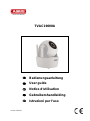 1
1
-
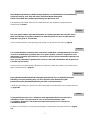 2
2
-
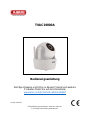 3
3
-
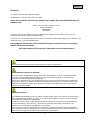 4
4
-
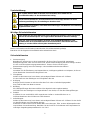 5
5
-
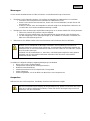 6
6
-
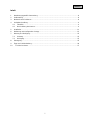 7
7
-
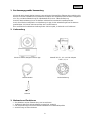 8
8
-
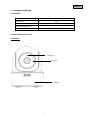 9
9
-
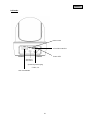 10
10
-
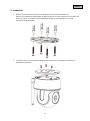 11
11
-
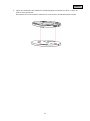 12
12
-
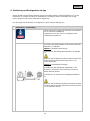 13
13
-
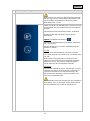 14
14
-
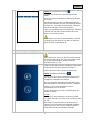 15
15
-
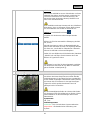 16
16
-
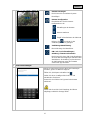 17
17
-
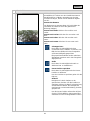 18
18
-
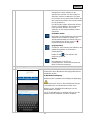 19
19
-
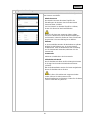 20
20
-
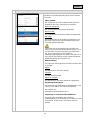 21
21
-
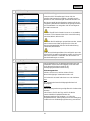 22
22
-
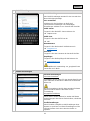 23
23
-
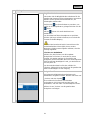 24
24
-
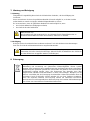 25
25
-
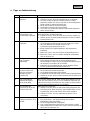 26
26
-
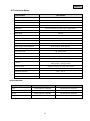 27
27
-
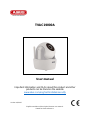 28
28
-
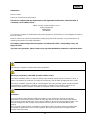 29
29
-
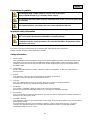 30
30
-
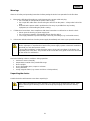 31
31
-
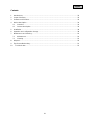 32
32
-
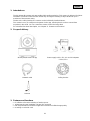 33
33
-
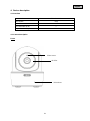 34
34
-
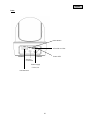 35
35
-
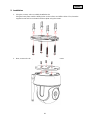 36
36
-
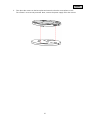 37
37
-
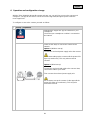 38
38
-
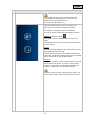 39
39
-
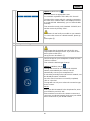 40
40
-
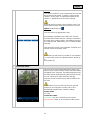 41
41
-
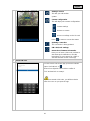 42
42
-
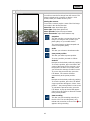 43
43
-
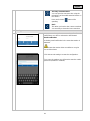 44
44
-
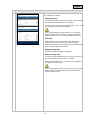 45
45
-
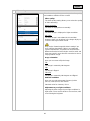 46
46
-
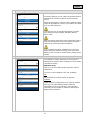 47
47
-
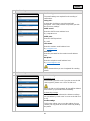 48
48
-
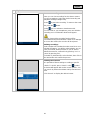 49
49
-
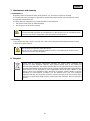 50
50
-
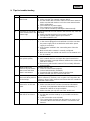 51
51
-
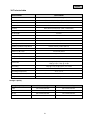 52
52
-
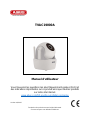 53
53
-
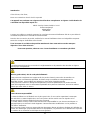 54
54
-
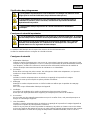 55
55
-
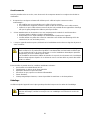 56
56
-
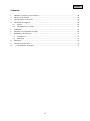 57
57
-
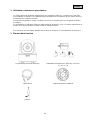 58
58
-
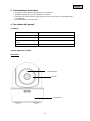 59
59
-
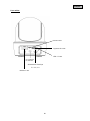 60
60
-
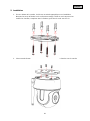 61
61
-
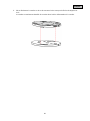 62
62
-
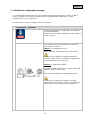 63
63
-
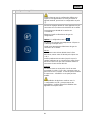 64
64
-
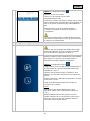 65
65
-
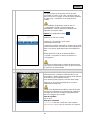 66
66
-
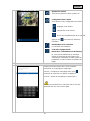 67
67
-
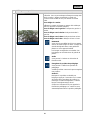 68
68
-
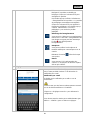 69
69
-
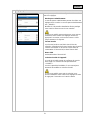 70
70
-
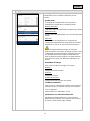 71
71
-
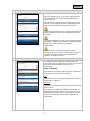 72
72
-
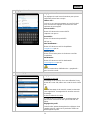 73
73
-
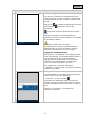 74
74
-
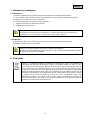 75
75
-
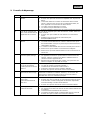 76
76
-
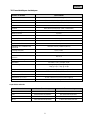 77
77
-
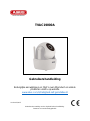 78
78
-
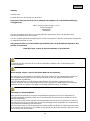 79
79
-
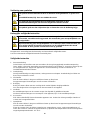 80
80
-
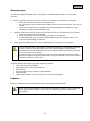 81
81
-
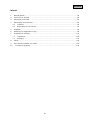 82
82
-
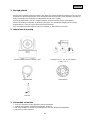 83
83
-
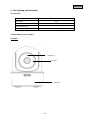 84
84
-
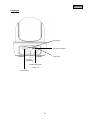 85
85
-
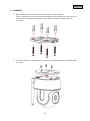 86
86
-
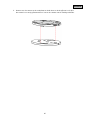 87
87
-
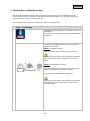 88
88
-
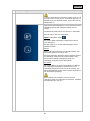 89
89
-
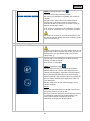 90
90
-
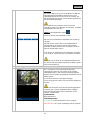 91
91
-
 92
92
-
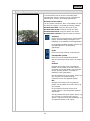 93
93
-
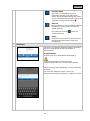 94
94
-
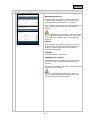 95
95
-
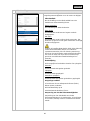 96
96
-
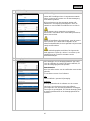 97
97
-
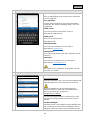 98
98
-
 99
99
-
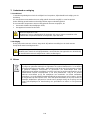 100
100
-
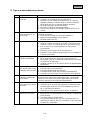 101
101
-
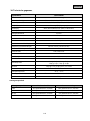 102
102
-
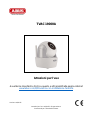 103
103
-
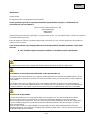 104
104
-
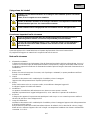 105
105
-
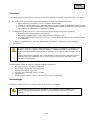 106
106
-
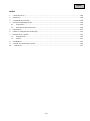 107
107
-
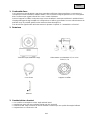 108
108
-
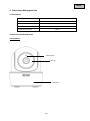 109
109
-
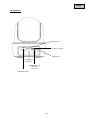 110
110
-
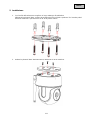 111
111
-
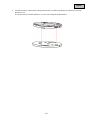 112
112
-
 113
113
-
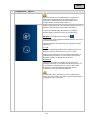 114
114
-
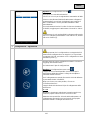 115
115
-
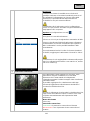 116
116
-
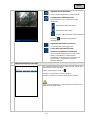 117
117
-
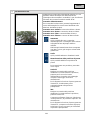 118
118
-
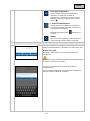 119
119
-
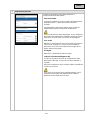 120
120
-
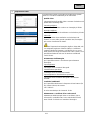 121
121
-
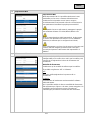 122
122
-
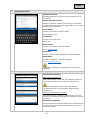 123
123
-
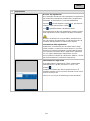 124
124
-
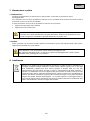 125
125
-
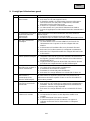 126
126
-
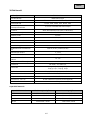 127
127
-
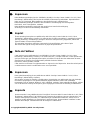 128
128
Abus TVAC19000A Benutzerhandbuch
- Typ
- Benutzerhandbuch
- Dieses Handbuch eignet sich auch für
in anderen Sprachen
- English: Abus TVAC19000A User manual
- français: Abus TVAC19000A Manuel utilisateur
- italiano: Abus TVAC19000A Manuale utente
- Nederlands: Abus TVAC19000A Handleiding
Verwandte Artikel
Andere Dokumente
-
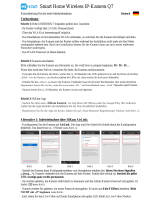 hikam Q7 Benutzerhandbuch
hikam Q7 Benutzerhandbuch
-
Thomson dsc-523W Benutzerhandbuch
-
Avidsen IPC380-i Bedienungsanleitung
-
Megasat HSPW 20 Benutzerhandbuch
-
Megasat HSPW 25 Dome Benutzerhandbuch
-
Technicolor THOMSON 512399 Benutzerhandbuch
-
Avidsen IPC280-i Benutzerhandbuch
-
Avidsen Visia Bedienungsanleitung
-
Edimax IC-3116W Benutzerhandbuch
-
Megasat HSP 10 Benutzerhandbuch